全国海关税费电子支付系统-法人卡
全国海关税费电子支付平台
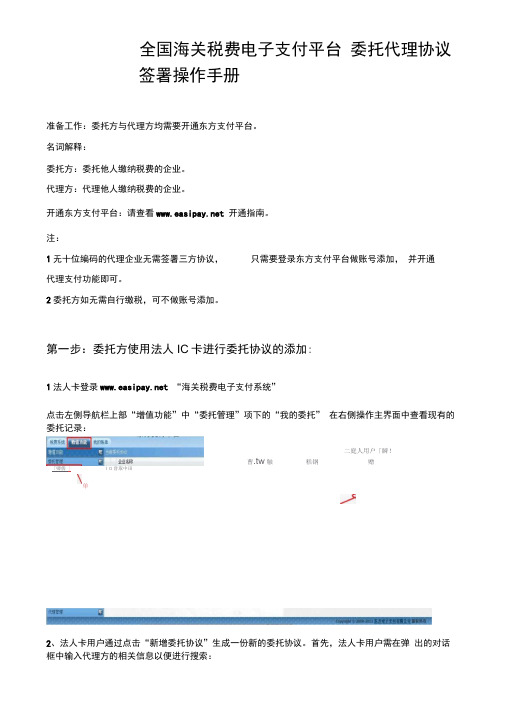
全国海关税费电子支付平台 委托代理协议签署操作手册准备工作:委托方与代理方均需要开通东方支付平台。
名词解释:委托方:委托他人缴纳税费的企业。
代理方:代理他人缴纳税费的企业。
开通东方支付平台:请查看 开通指南。
注:1无十位编码的代理企业无需签署三方协议, 只需要登录东方支付平台做账号添加, 并开通代理支付功能即可。
2委托方如无需自行缴税,可不做账号添加。
第一步:委托方使用法人IC 卡进行委托协议的添加:1法人卡登录 “海关税费电子支付系统”点击左侧导航栏上部“增值功能”中“委托管理”项下的“我的委托” 在右侧操作主界面中查看现有的委托记录:2、法人卡用户通过点击“新增委托协议”生成一份新的委托协议。
首先,法人卡用户需在弹 出的对话框中输入代理方的相关信息以便进行搜索:二庭人用户「瞬!曹.tw 触糕钢 赠「卿儒 |i o 甞取中田单由接着点击“搜索”,弹出具体的委托信息输入框:协议起始日期:根据双方各自定义的协议日期期限,比如:“一年”或几年“委托所有税单”选择打勾一一代表本企业在委托关区生成的所有税单都可被代理方看到并进行电子支付。
如果选择不打勾一一代表代理方只能输入税单号和金额查询到该笔税单并进行电子支付。
关区信息:委托方将需要委托的关区税单进行授权。
第二步:代理方审批委托代理协议1、代理方使用法人IC卡登录海关税费电子支付系统。
点击左侧导航栏上部“增值功能”中“代理管理”项下的“我的代理”在右侧操作主界面中查看现有的代理协议记录:2、法人卡用户通过点击“审批代理协议”对其他企业发过来的委托业务做审批。
只有经过 审批同意的委托协议才会生效:审批代理协仅 企业基本信息企业名称:上籀华谊国际货运代理有 组织机构代码: 768781676限公司工商注册号:310114767243710海关统_編号: 3122230128联系人: 陈戈传真: 35100921联系电话:35100921通讯地址: 北京东路閃8号科技京城 东楼20^8座E-mail: chenlei@邮编:200120协议信息协议起始日期:加叽他 ____________________ 协议终止日期:235~0他 _____________________ 是否显示所有报否〔仅支持录单支付)关单:代理请求日期:加0410-06 _____________关区信息— 代理关区:(22)上涝〔23)南京邑2惰岛同意 | | 拒组 | | 取消如果法人卡用户对委托协议没有异议, 可点击“同意”按钮,此时代理协议状态变为“有效”第三步:如何支付委托代理协议1、使用操作员卡,点击进入海关税费电子支付系统,点击增值功能。
海关税费电子支付系统操作指南

海关税费电子支付系统操作指南总体指导:海关税费电子支付系统(以下简称“电子支付系统”)是海关为满足广大纳税人和缴费人缴纳海关税费的需要,提供的一项安全、可靠、快速、便捷的在线支付服务。
本文档主要介绍电子支付系统的操作流程和注意事项,帮助用户更轻松地使用电子支付系统。
一、注册与登录1. 注册账号通过进入中国海关网站,点击电子支付系统图标,进入电子支付系统页面。
首次使用电子支付系统的用户需要进行注册,点击“立即注册”按钮后,根据页面提示填写注册信息。
注册时需要提供真实有效的企业信息,包括企业名称、注册号、身份证件号码等,以便后续完成相关支付业务。
2. 登录注册成功后,可使用注册时设置的账号和密码登录电子支付系统。
在登录前,建议使用电脑的防病毒软件、安全防护软件和浏览器安全插件等安全方式进行防范策略,确保登录账号的安全性。
二、费用查询与支付1. 查询应缴费用在登录电子支付系统后,用户可根据具体业务操作流程,查询企业需要缴纳的海关税费。
查询流程具体包括:在电子支付系统首页点击“费用查询”按钮,输入查询条件(例如,税费种类、企业名称、账号等),即可查询对应的应缴费用,并查看费用明细。
2. 发起支付查询到应缴费用后,直接点击“支付”按钮,即可进入征收单位出具的应缴费用通知书查询页面,确认费用金额无误后选择“确认缴款”按钮,进入电子支付流程,选择适当的电子支付方式(网银支付、第三方支付等),完成相关支付操作即可。
3. 缴费成功支付完成后,电子支付系统将自动显示缴费完成页面且同步推送缴费信息到海关缴费平台系统。
用户亦可在电子支付系统中查询已缴费用、缴费详情等信息。
三、注意事项1. 信息保密用户在注册电子支付系统时所设置的账户、密码等信息不得外泄,保密责任由用户自行承担。
使用电子支付时,要注意不要在不安全的网络环境下输入敏感信息,比如公共电脑、公共Wi-Fi、咖啡厅等网络环境。
2. 费用查询在查询应缴费用时,正确填写相关信息是操作的前提。
付税宝开通操作手册

修改功能权限
勾选相关操作员
选择 操作员管理
点击修改功能权限
修改功能权限
勾选 在线支付 点击 确定
重新回到东方支付首页。登入全国海 关税费电子支付系统,输入8位法人卡密码登录。
点击 全国海关税 费电子支付系统
选择“关税代付”子菜单“供应商选择”
2、选择 杭州万铭...
单个文件大小不超过500K,格式为JPEG、JPG、GIF、PNG,不能是 PDF格式。
在读卡器中插入法人卡,打开 ,点击“航运金 融电子支付系统”,进入系统,输入8位法人卡密码登录。
点击航运金融
和东方支付签署B2B协议
勾选,点击接受
选择企业信息编辑
1、点击关税代付下 子的菜单供应商选择
3、点击 申请开通
签约东方支付合作伙伴杭州万铭金融....
审阅东方支付与万铭金服之 间的授权承诺书,点击 确定 此时,会跳转到万铭金服付税宝系统
跳转到万铭金融付税宝系统
填写相关信息
选择银行,填写融资的银 行账号,开户行及户名
勾选,点击确定
注:如果未弹出该页面,是因为弹出框被拦截,请参照以下步骤
若弹出框被拦截
点击 总是允许 点击 登入供应商系统
此时,页面会刷新一次,接下来点击登入供应商系统。此时,会跳转到万铭金融付税宝系统
回到海关税费电子支付系统,点击操作员管理
选择 相关操作员
点击 操作员管理
点击 修改功能权限
选择 关税代付
点击 确定
开通完成!如果在开通和过程中遇到任何问题,欢迎致电4008217660-4问询!
选择 企业信息编辑
上传相关资料
注:若三证合一,后三个 只需上传三证合一的营业
执照
海关税费电子支付系统介绍

海关收 款银行
东方支付平台
⑨清单
⑩ 凭 清 单 转 帐
⑦ 实 扣 指 令
⑧ 实 扣 成 功 回 执
⑧ 实 扣 成 功 回 执
⑦ 实 扣 指 令
海关
企业付 款银行
二、新系统主要功能特点
1、同时可以支付税和费
正常税费 进出口关税、代征税、特别关税、关税缓税利息、 代征税缓税利息、滞报金、监管手续费 进出口关税、代征税、特别关税、关税缓税利息、 代征税缓税利息、滞报金、监管手续费
2、企业客户服务准备
新用户的服务
(一般支付备案服务;电子担保函服务。)
原系统的用户服务
(一般支付系统切换服务;保函业务延续服务。)
取单服务或客户联盖章服务
(当地海关不需要银行递送客户联的,需要制定后续客户联 盖章服务。)
资金划转服务
(关税有纸入库;关税无纸入库;费收依据清单划转。)
5、强大的对帐功能
增加东方支付平台与海关业务系统的对帐功能,保
证业务数据准确。
增加东方支付平台与银行系统的对帐功能,确保支
付交易准确无误。
设立自动对帐机制,系统自动生成对帐结果,保障
支付交易日对日清。
6、完善了担保功能
增加海关对企业担保支付备案功能,及时获得企业
担保的情况。
企业可以根据资金安排情况,选择使用一般支付还
更详细的企业开通指南:
四、银行在直属海关开展业务准备工作
1、直属海关备案
直属海关在收到总署下发的银行上线通知后做银
行添加操作。
(对应分行业务负责人需要与直属海关沟通确认系统添加。)
了解直属海关税单流转操作要求。
(新系统支持三种取单模式:分散取单、集中取单和无纸化 入库。直属海关会根据实际情况选择一种。银行当地分行 需配合制定相关操作办法。)
单一窗口
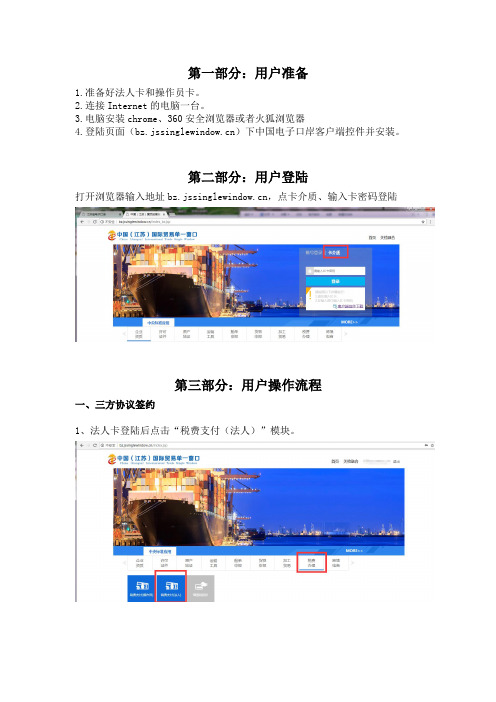
第一部分:用户准备1.准备好法人卡和操作员卡。
2.连接Internet的电脑一台。
3.电脑安装chrome、360安全浏览器或者火狐浏览器4.登陆页面()下中国电子口岸客户端控件并安装。
第二部分:用户登陆打开浏览器输入地址,点卡介质、输入卡密码登陆第三部分:用户操作流程一、三方协议签约1、法人卡登陆后点击“税费支付(法人)”模块。
2、进入如下界面,点击“三方协议信息”3、点击签署协议4、弹窗内“关区名称”里输入需要签约的直属管区名字或关区代码,即可在下拉菜单里选择正确的关区名称,关区代码栏则自动带出代码信息,点击下一步5、参考图片填写相应内容,点击下一步(1)鼠标点到开户行名称/清算行名称即有下拉菜单列表,请选择对应银行信息,对应行号系统自动带出(2)开户账号(即企业支付帐号)、交款单位名称请自行录入。
6、勾选同意选框,点击完成。
7、点击三方协议信息,检查各项签约状态。
(1)提交后的签约信息无法删除;只有未签约的信息可以使用协议删除按钮删除。
(2)签约状态为“签约成功”即表示此项三方签约已完成(3)如“签约失败”,可点击“签约失败”状态色块,弹出窗口显示所有回执信息。
点击弹窗左上角红色“重新签约”色块,即可修改信息并重新发起签约;二、业务权限授权三方协议签约成功后法人卡给需要支付权限的操作员卡授权。
(1)“权限设置”菜单,默认是不勾选“系统权限”,如下图。
(2)“业务权限授权”菜单里勾选需要授权的操作员卡,点击“+分配”分别授权关区和协议号。
具体参考下图。
如果有需要给不同操作员卡不同权限的需求请详细阅读《中国国际贸易“单一窗口”标准版用户手册(税费支付)》(文档中4到8章进行相关配置)三、税单查询和税费支付已经被授权的操作员卡可以登录“税费支付(操作员)”页面进行税单查询和税费支付。
1、插操作员卡,点卡介质、输入卡密码登录单一窗口后,打开“税费支付(操作员)”模块2、点击“税单查询”菜单,此处显示在签约关区产生的所有(已支付、未支付、支付处理中、其他平台支付等)与本账号相关的税单(税单中三家企业中包含本账号企业),分成两部分显示。
全国海关税费银联电子支付系统常见问题解答

全国海关税费银联电子支付系统常见问题解答关于业务:问:全国海关税费银联电子支付系统可以支付哪些税费?答:全国海关税费银联电子支付系统可以支付12种税费:1、进口关税5、反补贴税9、增值税缓息2、出口关税6、进口增值税10、监管手续费3、特别关税7、关税缓息11、保证金4、进口消费税8、消费税缓息12、滞报金问:全国海关税费银联电子支付系统的申请条件答:持有电子口岸企业法人卡、操作员卡(一张或多张),并在有效期内的企业单位。
问:新平台与网上支付的区别在哪里?答:新平台不仅可以支付税,还可以支付费;新平台担保支付有提前还款的功能;新平台使用委托代理功能,非三类企业也可支付该税单。
问:新平台与EDI电子支付的区别在哪里?答:新平台可以支付全国范围内申报的税费单;新平台必须在税单打印前支付;新平台的联网银行均有担保支付功能。
问:三方协议签署内容中甲乙丙各指什么?答:甲方:企业用户乙方:中国电子口岸数据中心丙方:上海银联电子支付服务有限公司问:支付成功后,税单怎么拿?答:上海、天津、拱北、西安、成都、重庆关区:采用第一联直接交给客户的税单流转方式。
其他地区海关暂时采用银行取单流转给客户的方式。
问:新平台可以替其他企业(报关单上无该企业信息)缴税吗?需要具备什么条件?答:可以支付。
代理和委托的企业必须是新平台的用户,通过开通增值功能,在线签署委托代理协议,具体操作流程请查看主页相关下载中的《委托代理协议签署操作手册》。
问:关区、银行备案已通过,为什么还是查不到税单信息?答:查看用户在中国电子口岸上签署三方协议时选择税单传输方式是否为批量传输;查看法人卡是否授权了该备案关区;查看该企业是否在报关单上属于三类企业之一;查看该税单生成日期是否在关区开通日之后;查看该税单是否已超过平台交款期限。
问:新平台已上线的银行,是否支持所有关区的分行?答:银行一旦联网支持全国业务,具体各地海关和各地分行的业务合作情况,可能有差异,需要与开户行确认。
全国海关税费电子支付系统用户申请流程.doc

全国海关税费电子支付系统用户申请流程全国免费热线电话400-821-7660 用户申请流程(全国海关税费电子支付系统)电子支付系统使用前的准备工作◆第一步前往开户银行办理全国海关税费电子支付系统使用账号备案◆第二步使用环境设置第1步要求能够访问互联网;第2步浏览器应使用IE7.0以上,并依据现有的版本安装系统补丁KB980182。
补丁下载地址请登录微软网页进行下载安装IE7.0 补丁下载地址/downloads/details.aspxfamilyid167ED896-D383-4DC0-9183-C D4CB73E17E7displaylangzh-cn IE8.0 补丁下载地址/downloads/details.aspxdisplaylangzh-cnFamilyID46172617-29 3a-44c7-95b6-18202ab06a41 第3步点击这里安装身份认证控件。
注意检查电子口岸法人卡及操作员卡是否在有效期内,如没有获得电子口岸IC卡和现有IC卡证书过期的企业前往地方电子口岸数据分中心办理。
确认内部操作流程,确定电子支付系统的操作员卡。
◆第三步三方协议签署第1步在读卡器中插入法人卡,打开传真020-8225 3866 报关员备案信息考试成绩报关类别发证日期注册有效期条码号报关员证号操作员向海关申请权限(填写文字)核销员备案信息核销员证号备注操作员向外汇局申请权限(填写代码)IC卡管理申请项目信息IC卡编号0 0 0 0 0 0 0 4 9 0 2 8 7 管理申请项目□解锁□证书更新□注销□换卡□挂失□解挂□冻结□解冻经办人姓名区剑标联系电话020-8225 3848 性别男证件类别01 证件号码 4 4 0 1 1 2 1 9 7 6 0 8 2 3 0 6 1 9 IC 卡领取方式□√企业自取□快递申请单位签章广州晶和光电科技有限公司2012年月日11。
国际贸易单一窗口网站登陆税费电子支付常见问题
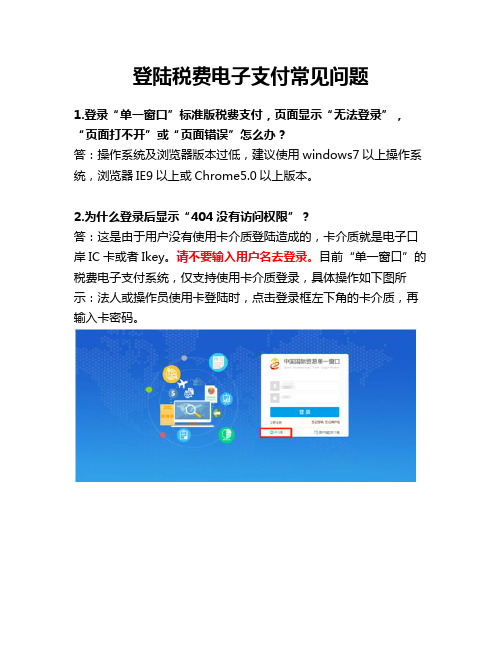
登陆税费电子支付常见问题
1.登录“单一窗口”标准版税费支付,页面显示“无法登录”,“页面打不开”或“页面错误”怎么办?
答:操作系统及浏览器版本过低,建议使用windows7以上操作系统,浏览器IE9以上或Chrome5.0以上版本。
2.为什么登录后显示“404没有访问权限”?
答:这是由于用户没有使用卡介质登陆造成的,卡介质就是电子口岸IC卡或者Ikey。
请不要输入用户名去登录。
目前“单一窗口”的税费电子支付系统,仅支持使用卡介质登录,具体操作如下图所示:法人或操作员使用卡登陆时,点击登录框左下角的卡介质,再输入卡密码。
3.操作员卡登录操作时提示“没有操作权限”,怎么办?
答:请清除浏览器缓存、重新打开浏览器后,再使用操作员卡登录。
●IE浏览器上方工具栏——工具——internet选项——浏览历
史记录——删除
●谷歌浏览器右上角选项标签——更多工具——清除浏览数据
(见下图)
4. 登录时提示“调用[SpcGetCardUserInfo]方法发生内部错误:调用的目标发生了异常”怎么解决?
答:可能由于频繁换卡造成的,首先请用户确认是否安装电子口岸客户端控件(客户端控件在登录界面右下方)。
如果已安装客户端控件,请用户右键点击桌面“我的电脑”-“管理”-“服务和应用程序”-“服务”,右键点击“中国电子口岸安全控件服务”选择“重新启动”,几秒钟后会提示启动成功,此时拔下读卡器与主机的接口,重新连接后再用卡登陆(操作见下图)。
全国海关税费电子支付平台委托代理协议签署操作手册-东方支付
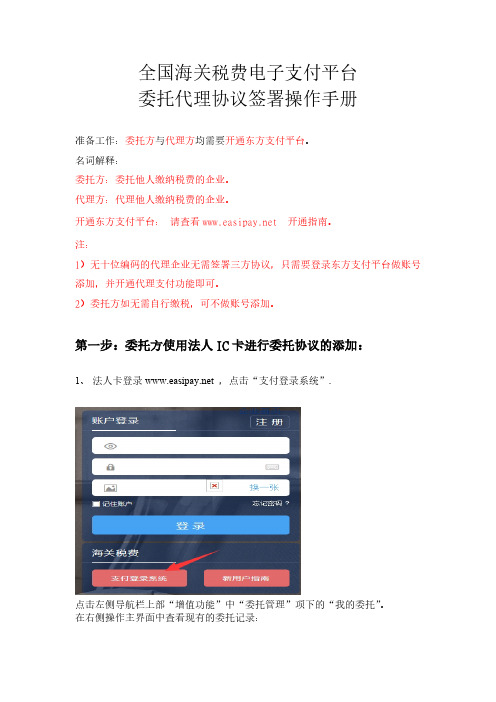
全国海关税费电子支付平台委托代理协议签署操作手册准备工作:委托方与代理方均需要开通东方支付平台。
名词解释:委托方:委托他人缴纳税费的企业。
代理方:代理他人缴纳税费的企业。
开通东方支付平台:请查看 开通指南。
注:1)无十位编码的代理企业无需签署三方协议,只需要登录东方支付平台做账号添加,并开通代理支付功能即可。
2)委托方如无需自行缴税,可不做账号添加。
第一步:委托方使用法人IC卡进行委托协议的添加:1、法人卡登录 ,点击“支付登录系统”.点击左侧导航栏上部“增值功能”中“委托管理”项下的“我的委托”。
在右侧操作主界面中查看现有的委托记录:卡用户需在弹出的对话框中输入代理方的相关信息以便进行搜索:接着点击“搜索”,弹出具体的委托信息输入框:协议起始日期:根据双方各自定义的协议日期期限,比如:“一年”或几年“委托所有税单”选择打勾——代表本企业在委托关区生成的所有税单都可被代理方看到并进行电子支付。
如果选择不打勾——代表代理方只能输入税单号和金额查询到该笔税单并进行电子支付。
关区信息:委托方将需要委托的关区税单进行授权。
第二步:代理方审批委托代理协议1、代理方使用法人IC卡登录海关税费电子支付系统。
点击左侧导航栏上部“增值功能”中“代理管理”项下的“我的代理”。
在右侧操作主界面中查看现有的代理协议记录:2、法人卡用户通过点击“审批代理协议”对其他企业发过来的委托业务做审批。
只有经过审批同意的委托协议才会生效:如果法人卡用户对委托协议没有异议,可点击“同意”按钮,此时代理协议状态变为“有效”。
第三步:如何支付委托代理协议1、使用操作员卡,点击进入海关税费电子支付系统,点击增值功能。
一般代理支付:签署委托代理协议时,委托方勾选“委托所有税单”录单代理支付:签署委托代理协议时,委托方未勾选“委托所有税单”一般代理支付:1、点击“一般代理支付”,进行委托单位税费单的查询委托单位名称:委托该操作员卡所属的公司进行税单缴纳的委托方。
中国国际贸易“单一窗口”标准版-税费办理-功能介绍
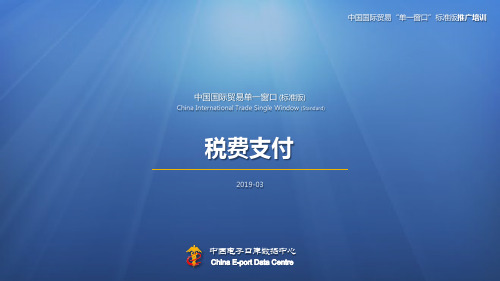
企业可以再联系海关做异常数据处理后重新支付。(2)已扣款:联系海关在“国库交易状态查询”操作处理,国库的
状态就会返回到单一窗口。
中国电子口岸数据中心
#
4 常见问题-5
支付状态是支付失败,海关核注失败,但银行已扣款成功?
上述状态,需要企业联系现场海关查询税费是否已入国库,如果已入国库,联系现场海
关进行人工核注,如果企业已进行第二次支付且支付成功,联系现场海关与国库核对信
中国电子口岸数据中心
#
2 前期工作——高级设置
操作员卡
新增、删除、修改用 户
新增、删除、修改部门
法人卡
授予系统操作权限
管理员用户
拥有部门所有的操作权限
部门
部 ︑门 删新 除增 角︑ 色修 改 权授 限予 该 部 门 拥 有 的 操 作
企业
操作员卡 角色分配给非管理员用户
高级设置引入了部门和角 色的概念,设置较为复杂 ,适用于需批量设置操作 员的情景;无此需求的企 业不建议选用此功能。 角色
企业可以支付已签约关区税单
中国电子口岸数据中心
#
2 前期工作—— 三方协议解约
同样,企业进行三方协议解约,选择要进行解约的协议,点击“协议解约”白色按钮,然后单一 窗口会自动发送解约协议至海关,企业耐心等待解约成功即可。
注:并非所有关区的所有银行都开通了解约 功能,解约前请先咨询银行业务部门确认。
#
2 前期工作——业务权限授权
选择要授予权限的用户——选择要赋予的权限——该用户可以操作的关区——分配 已签约的协议书号——然后点击完成
中国电子口岸数据中心
#
2 前期工作——高级设置
高级设置是企业通过法人卡对企业操作员卡进行系统权限设置,企业通过“高级设置” 进行部门的管理(如创建部门:财务部门),并为该部门分配用户:管理员和非管理员,管 理员具有该部门的全部系统权限,而非管理员不具备系统权限,所以企业法人卡需要进行部 门的角色创建(如:支付税单)并赋予权限(如:确认支付),然后将角色赋予非操作员, 该非操作员就具有“支付税单”角色的“确认支付”权限,即拥有税费支付的“确认支付” 权限。
中国电子口岸上海制卡中心业务办理
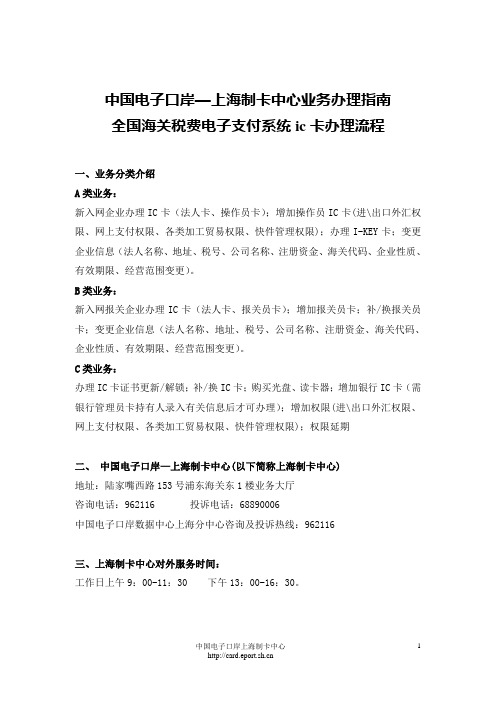
中国电子口岸—上海制卡中心业务办理指南全国海关税费电子支付系统ic卡办理流程一、业务分类介绍A类业务:新入网企业办理IC卡(法人卡、操作员卡);增加操作员IC卡(进\出口外汇权限、网上支付权限、各类加工贸易权限、快件管理权限);办理I-KEY卡;变更企业信息(法人名称、地址、税号、公司名称、注册资金、海关代码、企业性质、有效期限、经营范围变更)。
B类业务:新入网报关企业办理IC卡(法人卡、报关员卡);增加报关员卡;补/换报关员卡;变更企业信息(法人名称、地址、税号、公司名称、注册资金、海关代码、企业性质、有效期限、经营范围变更)。
C类业务:办理IC卡证书更新/解锁;补/换IC卡;购买光盘、读卡器;增加银行IC卡(需银行管理员卡持有人录入有关信息后才可办理);增加权限(进\出口外汇权限、网上支付权限、各类加工贸易权限、快件管理权限);权限延期二、中国电子口岸—上海制卡中心(以下简称上海制卡中心)地址:陆家嘴西路153号浦东海关东1楼业务大厅咨询电话:962116 投诉电话:68890006中国电子口岸数据中心上海分中心咨询及投诉热线:962116三、上海制卡中心对外服务时间:工作日上午9:00-11:30 下午13:00-16:30。
A类业务办理流程(新入网企业办理ic卡)A类业务:新入网企业办理IC卡(法人卡、操作员卡);增加操作员IC卡(进\出口外汇权限、网上支付权限、各类加工贸易权限、快件管理权限、展览品管理权限);办理I-KEY 卡;变更企业信息(法人名称、地址、税号、公司名称、注册资金、海关代码、企业性质、有效期限、经营范围变更)。
注:办理全国海关税费系统请选择:(进\出口外汇权限)1.填妥《上海制卡中心A类业务登记表》、1号表、2号表并加盖公章(办理信息变更业务无需填写1号表、2号表)。
表格下载地址:/admin/news/newsMore.do?transmit=findAll&f_newsType=1 2. 至上海制卡中心23号、24号、25号接单窗口递交《上海制卡中心A类业务登记表》接单受理,领取二联受理回执。
海关税费电子支付系统操作指南

全国海关税费电子支付系统用户操作手册(操作员卡)目录一、登录界面打开,用键入网址用操作员卡登录海关税费电子支付系统。
二、税费系统、使用界面介绍、基本功能 、税费单查询企业在“税费单查询”中,可以查询到所有状态的税费单,包括待支付和已支付的。
第一步:点击左侧导航栏中的“税费单查询”操作员信息退出操作主界面导航栏第二步:用户可根据报关单号、提运单号、税单生成的时间段、税费种类、报关关区以及支付状态逐笔或者批量的来进行税费单的查询。
注:其中税费种类、关区和支付状态均为选项操作,不可自填。
点击“查询”,查询结果内容包括:税费单号、税费种类、支付金额、支付状态、平台支付期限以及备案关区。
如下图:第三步:用户可以选择查询税单详细信息和税单货物信息,只需勾选需要查询的税单,滚动条颜色会变深,然后点击右下方“税单打印”、“税单详细信息”和“税单货物信息”。
“税单打印”,点击会出现一份格式的样本税单(不是正本税单),格式如下:“税单详细信息”内容包括:“税单货物信息”内容包括:、税费单支付企业进行税费单的一般支付。
第一步:点击左侧导航栏中的“税费单支付”第二步:可以根据以下内容或直接点击进行模糊查询。
点击“查询”,查询结果如图:在此页面中,税单可能处于两个状态:“待支付”和“待审批”状态。
待支付:税单的初始状态,未进行任何操作,此时操作员可以在法人卡授权的范围对这些税单进行操作处理,或者“提交审批”,或者“直接支付”。
待审批:税单已由一位操作员完成初审,提交到下一位操作员进行最终的审批,若审批通过,则点击“提交支付”,若发现税单不符合支付条件,点击“退回审批”,回到初审。
下面我们分开进行操作:第一步:提交审批具有“支付提交审批”权限的操作员,选择税单,在税单前的“”打“”,或者在菜单栏的“”中打“”表示批量全选。
选择银行账号。
并点击“提交审批”。
确认支付:提示:审批已提交,请等待审批人员处理。
那么提交审批的税单或转移到“待审批”的页面,等待下一位操作人员的审批确认。
海关税费电子支付系统操作指引
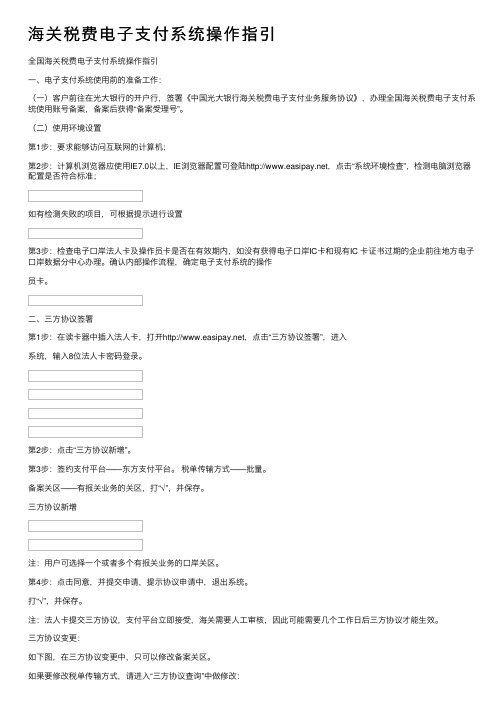
海关税费电⼦⽀付系统操作指引全国海关税费电⼦⽀付系统操作指引⼀、电⼦⽀付系统使⽤前的准备⼯作:(⼀)客户前往在光⼤银⾏的开户⾏,签署《中国光⼤银⾏海关税费电⼦⽀付业务服务协议》,办理全国海关税费电⼦⽀付系统使⽤账号备案,备案后获得“备案受理号”。
(⼆)使⽤环境设置第1步:要求能够访问互联⽹的计算机;第2步:计算机浏览器应使⽤IE7.0以上,IE浏览器配置可登陆,点击“系统环境检查”,检测电脑浏览器配置是否符合标准;如有检测失败的项⽬,可根据提⽰进⾏设置第3步:检查电⼦⼝岸法⼈卡及操作员卡是否在有效期内,如没有获得电⼦⼝岸IC卡和现有IC 卡证书过期的企业前往地⽅电⼦⼝岸数据分中⼼办理。
确认内部操作流程,确定电⼦⽀付系统的操作员卡。
⼆、三⽅协议签署第1步:在读卡器中插⼊法⼈卡,打开,点击“三⽅协议签署”,进⼊系统,输⼊8位法⼈卡密码登录。
第2步:点击“三⽅协议新增”。
第3步:签约⽀付平台——东⽅⽀付平台。
税单传输⽅式——批量。
备案关区——有报关业务的关区,打“√”,并保存。
三⽅协议新增注:⽤户可选择⼀个或者多个有报关业务的⼝岸关区。
第4步:点击同意,并提交申请,提⽰协议申请中,退出系统。
打“√”,并保存。
注:法⼈卡提交三⽅协议,⽀付平台⽴即接受,海关需要⼈⼯审核,因此可能需要⼏个⼯作⽇后三⽅协议才能⽣效。
三⽅协议变更:如下图,在三⽅协议变更中,只可以修改备案关区。
如果要修改税单传输⽅式,请进⼊“三⽅协议查询”中做修改:同意并提交三⽅协议变更点击协议号只可以修改备案关区。
点击三⽅协议查询点击“修改”三⽅协议撤销:三⽅协议撤销点击“协议号”点击撤销三、银⾏帐号添加第1步:登录选择“海关税费电⼦⽀付系统”,使⽤法⼈卡,输⼊法⼈卡密码并登录。
第2步:签署东⽅⽀付平台协议,点击“我同意”,并提交。
第3步:⾸次登录,系统会提⽰填写企业信息,请务必正确填写。
要保存修改的内容,单击“保存”按钮;放弃修改可单击“复原”按钮。
中国国际贸易单一窗口标准版(税费支付)三方协议签约流程
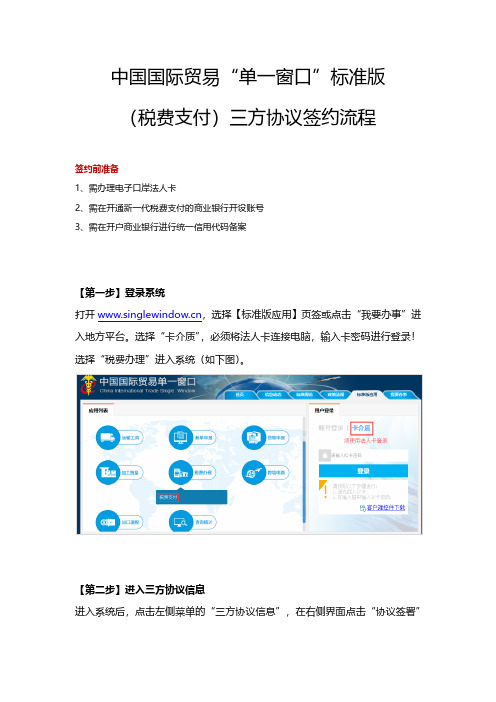
中国国际贸易“单一窗口”标准版(税费支付)三方协议签约流程签约前准备1、需办理电子口岸法人卡2、需在开通新一代税费支付的商业银行开设账号3、需在开户商业银行进行统一信用代码备案【第一步】登录系统打开,选择【标准版应用】页签或点击“我要办事”进入地方平台。
选择“卡介质”,必须将法人卡连接电脑,输入卡密码进行登录!选择“税费办理”进入系统(如下图)。
【第二步】进入三方协议信息进入系统后,点击左侧菜单的“三方协议信息”,在右侧界面点击“协议签署”白色按钮(如下图)。
【第三步】选择签约关区填写三方协议签约的关区信息:在“关区名称”字段,输入办理税费支付业务的直属关区名称(或4位数字海关代码),“关区代码”字段自动返填,点击“下一步”蓝色按钮(如下图)。
【第四步】选择签约银行填写三方协议签约的银行信息:1、在“开户行名称”字段模糊搜索或直接使用空格键调出下拉菜单,选择开户行,开户行行号自动返填。
2、在“开户银行清算行名称”字段,使用空格键调出下拉菜单,选择对应的清算行,清算行行号自动返填。
3、在“开户账号”字段内,填写企业在对应商业银行开设的账号。
【小提示】此处“开户账号”的商业银行与步骤1选择的开户行同属一家即可,开设账号的所在地区,可以与当前签约的关区不同)。
4、“缴款单位名称”字段,系统自动返填当前登录账号的企业名称,如果企业名称反填有误,可手工进行修改。
点击“下一步”蓝色按钮(如下图)。
【第五步】完成签约阅读协议,勾选“我同意协议条款”后,点击“完成”按钮,完成签约(如下图)。
【小提示】签约的三方为——甲方:海关/ 乙方:企业/ 丙方:商业银行。
可在系统左侧菜单内选择“三方协议信息”,查找到上述签约的记录(状态为“签约处理中”),等待银行审批通过后,状态为“签约成功”(如下图)。
此外,签约的各类状态(以下的彩色条状态,在界面中都可以点击查看详情),说明如下:当前的三方协议为暂存状态,还没有向任何关区与商业银行发起过申请。
- 1、下载文档前请自行甄别文档内容的完整性,平台不提供额外的编辑、内容补充、找答案等附加服务。
- 2、"仅部分预览"的文档,不可在线预览部分如存在完整性等问题,可反馈申请退款(可完整预览的文档不适用该条件!)。
- 3、如文档侵犯您的权益,请联系客服反馈,我们会尽快为您处理(人工客服工作时间:9:00-18:30)。
全国海关税费电子支付系统用户操作手册(法人卡)目录一、登录界面 (3)二、税费系统 (3)1、使用界面介绍 (4)2、企业管理功能 (4)2.1、企业信息查看 (4)2.2、企业信息编辑 (5)2.3、银行账号信息 (5)2.4、关区备案信息 (7)2.5、企业担保信息 (8)3、操作员管理功能 (9)3.1、操作员管理 (9)4、法人卡信息管理功能 (14)4.1、查看个人信息 (14)4.2、编辑个人信息 (14)4.3、修改密码 (15)5、人性化设置 (15)5.1、参数定制 (15)二、增值功能 (16)1、委托管理 (16)1.1、我的委托 (16)1.2、历史委托 (18)2、代理管理 (19)2.1、我的代理 (19)2.2、历史代理 (21)一、登录界面二、税费系统进出口企业的法人用户可通过本系统进行企业信息管理、操作员权限管理、法人卡信息管理和人性化设置等基础工作,便于企业操作员办理海关税费电子支付的业务。
1、使用界面介绍2、企业管理功能 2.1、企业信息查看这里显示企业在海关登记的企业及联系人信息。
第一步:点击左侧导航栏中企业管理项下的“企业信息查看”。
第二步:在右侧操作主界面中查看该法人卡所属企业在海关的登记信息,包括企业名称、海关编号、组织机构代码、税务登记号和联系人信息等。
法人卡信息2.2、企业信息编辑如果企业在海关登记的联系人信息发生改变,可在这里相应进行修改。
第一步:点击左侧导航栏中的“企业信息编辑”。
第二步:在右侧操作主界面中查看或编辑法人卡所属企业的联系信息。
第三步:要保存修改的内容,单击“保存”按钮;放弃修改可单击“复原”按钮。
2.3、银行账号信息显示企业在东方支付平台登记用来进行海关税费电子支付业务的银行账号的状态信息,包括开户行名称、银行账号、审批状态和是否启用等。
第一步:点击导航栏中的“银行账号信息”。
第二步:在右侧主操作界面查看企业在支付平台登记的账户信息,其中“审批状态”代表银行处理企业申请的结果,“是否启用”代表企业的法人卡用户是否启用该账号进行海关税费电子支付业务。
2.3.1、按钮“账号添加”与“账号撤销”“账号添加”用来新增企业账号,点击后弹出对话框:对话框中均为必填项。
其中:✓“银行名称”为下拉单选框,用户从中选择用于税费电子支付的账号开户行;✓“账号添加方式”分为“账号方式”和“受理号方式”两种,其中“受理号方式”目前只有交通银行提供支持。
✓“行内编号”中国银行用户必须填写。
5位中国银行的内部编号。
用户填完各项信息后点击“确定”按钮,会弹出对话框“账号添加已发送,等待银行审批”,代表该账号的备案申请已经发送开户银行进行审批,此时该账号记录的“审批状态”为“待审批”。
如果银行审批通过,“审批状态”变为“已通过”,反之“审批状态”变为“已拒绝”。
2.3.2、按钮“启用”与“禁用”用户单击“启用”按钮后,被选中的账号记录的“是否启用”状态会变为“是”;而用户单击“禁用”按钮后,被选中的账号记录的“是否启用”状态会变为“否”。
只有“是否启用”的状态为“是”的账号才可用于海关税费电子支付业务。
按钮“启用”和“禁用”支持批量操作,用户可通过多选框选择多个账号记录进行操作。
2.3.3、按钮“账号明细”用户可点击“账号明细”来查看选定的账号记录的详细信息:点击按钮“账号明细”时必须选择且只能选择一条账号记录,不支持多选操作。
用户也可通过双击记录打开明细,来代替本按钮功能。
2.4、关区备案信息显示企业用户在所属海关的备案信息。
第一步:点击左侧导航栏的“关区备案信息”。
第二步:用户可在右侧的主操作界面查看关区备案信息,包括“备案关区”、“关区代码”、“审批状态”和“审批时间”。
2.4.1、按钮“关区明细”用户可点击“关区明细”来查看选定的关区备案记录的详细信息:与vv点击按钮功能按钮点击按钮“关区明细”时必须选择且只能选择一条关区备案记录,不支持多选操作。
用户也可通过双击记录打开明细,来代替本按钮功能。
2.5、企业担保信息企业用户可通过点击“企业担保信息”查看担保协议信息以及在备案关区的审批状态。
第一步:点击右侧导航栏的“企业担保信息”。
第二步:在右侧主操作界面查看保函各项信息以及审批状态。
2.5.1、按钮“担保协议信息”用户可点击“担保协议信息”来查看选定的担保协议记录的详细信息:点击按钮“担保协议信息”时必须选择且只能选择一条担保协议记录,不支持多选操作。
用户也可通过双击记录打开明细,来代替本按钮功能。
3、操作员管理功能企业法人卡用户可在这里对操作员卡用户使用海关税费电子支付系统的各项权限进行设置。
3.1、操作员管理第一步:点击左侧导航栏操作员管理项下的“操作员管理”。
第二步:法人卡用户可在右侧主操作界面查看或修改各操作员卡用户的系统使用权限:与vv点击按钮功能按钮3.1.1、按钮“授予默认权限”企业法人卡用户通过点击“授予默认权限”对选定的操作员卡用户授予使用海关税费电子支付系统的默认权限,包括所有开通关区、担保协议、付款账号、税单查询以及每个可用担保协议中的最大额度和银行账号的额度。
银行账号的额度可以修改。
系统默认为100000。
3.1.1、按钮“修改功能权限”企业法人卡用户通过点击“修改功能权限”对选定的操作员卡用户使用海关税费电子支付系统的权限进行设置,将操作员卡用户操作权限前面的选择框打钩即代表赋予该项权限:企业如果需要分配内部审批权限,可以分为二级审批:初审:选择勾选企业一般支付,税费单查询和提交审批功能复审:选择勾选企业一般支付,税费单查询和提交支付功能3.1.2、按钮“修改可操作关区”企业法人卡用户通过点击“修改可操作关区”可修改选定操作员卡用户可进行税费电子支付的海关关区:3.1.3、按钮“修改可操作账号”企业一般可在支付平台上备案多个用于税费电子支付的账号,法人卡用户可通过点击“修改可操作账号”,将这些银行账号的操作权限给予指定的操作员卡用户,并设定最大可操作金额。
法人卡用户需要勾选可使用的账号,然后单击“最大可操作金额”栏内容并对此进行修改:如果法人卡用户对“最大可操作金额”进行了修改,需点击“确定”以对修改内容进行保存,“复原”代表放弃修改并还原为原来的内容。
3.1.4、按钮“修改可操作担保协议”法人卡用户通过点击“修改可操作担保协议”,可修改指定的操作员卡用户使用银行担保协议进行税费电子支付时的最大可操作金额。
法人卡用户在弹出的对话框中勾选担保协议号,单击“最大可操作金额”栏内容进行修改,然后点击“确定”保存修改内容,或者点击“复原”放弃修改并还原为原来的内容:4、法人卡信息管理功能企业法人卡用户可在这里对个人信息和密码进行修改。
4.1、查看个人信息第一步:点击左侧导航栏的法人卡信息管理项下的“查看个人信息”。
第二步:在右侧操作主界面查看法人卡对应的个人信息:4.2、编辑个人信息第一步:点击左侧导航栏的“编辑个人信息”。
第二步:在右侧操作主界面编辑法人卡对应的个人信息。
第三步:修改完成需点击“保存”按钮以使修改后的信息生效,或者点击“复原”放弃修改并还原内容:4.3、修改密码企业法人卡用户在这里进行密码的修改。
第一步:点击左侧导航栏中的“修改密码”。
第二步:输入原始密码、新密码和重复输入一次新密码。
第三步:点击“保存”以使新密码生效,或者点击“复原”放弃修改:5、人性化设置为便于更加方便地使用本系统,企业用户可在这里进行使用界面的个性化定制。
5.1、参数定制企业法人卡用户可修改系统界面的使用风格,目前提供“分页条数”和“主题名称”的设定功能。
第一步:点击左侧导航栏中人性化设置项下的“参数定制”。
第二步:在右侧操作主界面的对话框中修改“分页条数”或“主题名称”的设置内容。
“分页条数”代表每页可显示的记录条数;而“主题名称”代表系统界面的颜色风格。
第三步:点击“保存”以使修改生效,或者点击“复原”放弃修改:二、增值功能1、委托管理法人卡用户可通过“委托管理”功能将企业自身的税费电子支付业务委托给其他的企业进行代理。
1.1、 我的委托法人卡用户可在这里新增委托或者对已有的委托进行修改。
第一步:点击左侧导航栏上部“增值功能”中“委托管理”项下的“我的委托”。
第二步:在右侧操作主界面中查看现有的委托记录:1.1.1、 按钮“新增委托协议”法人卡用户通过点击“新增委托协议”生成一份新的委托协议。
首先,法人卡用户需在弹出的对话框中输入受理单位的相关信息以便进行搜索:点击按钮功能按钮接着点击“搜索”,弹出具体的委托信息输入框:其中,如果“委托所有税单”的选择框生效,代表本企业在委托关区生成的所有税单都可被委托单位看到并进行电子支付。
如果选择框没有生效,则代表委托单位只能凭输入的税单号查询到该笔税单并进行电子支付(类似“录单支付”)。
所有委托信息填完,点击“增加”按钮会弹出对话框“委托单位添加成功,请等待委托单位审批生效”。
只要委托单位审批通过,该委托记录的状态变为“有效”,委托关系便已成立。
1.1.2、按钮“终止委托协议”法人卡用户随时可点击“终止委托协议”,以终止与指定单位的委托关系。
1.1.3、按钮“委托协议明细”用户可点击“委托协议明细”来查看选定委托协议的详细信息:点击按钮“委托协议明细”时必须选择且只能选择一条委托协议记录,不支持多选操作。
用户也可通过双击记录打开明细,来代替本按钮功能。
1.2、历史委托法人卡用户可在这里查看本企业已经结束的委托协议历史记录。
第一步:点击左侧导航栏委托管理项下的“历史委托”。
第二步:在右侧操作主界面查看委托协议的历史记录:与vv点击按钮功能按钮双击记录或者点击“委托协议明细”按钮均可打开查看委托协议的具体内容。
2、代理管理法人卡用户可通过“代理管理”功能来管理受理的其他企业的委托业务。
2.1、我的代理法人卡用户可在这里审批代理业务。
第一步:点击左侧导航栏上部“增值功能”中“代理管理”项下的“我的代理”。
第二步:在右侧操作主界面中查看现有的代理协议记录:2.1.1、按钮“审批代理协议”法人卡用户通过点击“审批代理协议”对其他企业发过来的委托业务做审批。
只有经过审批同意的委托协议才会生效:如果法人卡用户对委托协议没有异议,可点击“同意”按钮,此时代理协议状态变为“有效”。
2.1.2、按钮“终止代理协议”法人卡用户随时可点击“终止代理协议”,以终止与指定单位的代理关系。
2.1.3、按钮“代理协议明细”用户可点击“代理协议明细”来查看选定代理协议的详细信息:全国热线电话 4008-217-66021用户也可通过双击记录打开明细,来代替本按钮功能。
2.2、 历史代理法人卡用户可在这里查看本企业已经结束的代理协议的历史记录。
第一步:点击左侧导航栏代理管理项下的“历史代理”。
